
폴더 및 파일을 암호화한 경우 폴더 혹은 파일 아이콘 우측 상단에 자물쇠 모양표시가 생기게됩니다.
또한 이러한 암호화된 파일을 열기 위해서는 관리자 권한을 가진 계정이 아니면 파일을 볼 수도 없습니다.
이런 경우 암호화를 해제해주시면 되는데요.
이번에는 파일, 폴더에 자물쇠 암호화 파일 해제 방법에 대해 알려드리려고 합니다.

▲ 위와 같이 암호화된 파일은 우측 상단에 자물쇠 모양이 표시됩니다.

▲ 암호화를 해제할 폴더를 [마우스 우 클릭 - 속성]을 클릭합니다.

▲ 속성창이 나타나면 "보안"탭으로 이동 후 "고급"을 클릭합니다.

▲ 고급 보안 설정창이 나타나면, 소유자 우측에 있는 "변경"을 클릭합니다.

▲ 사용자 또는 그룹 선택창이 나타나면 좌측 하단에 있는 "고급"을 클릭합니다.

▲ 위와 같은 창이 나타나면, 우측에 있는 "지금 찾기"를 클릭 후 검색 결과에서 "Everyone"을 더블클릭 합니다.

▲ 그럼 위와 같이 선택할 개체 이름을 입력하십시오. 하단에 Everyone이 추가됩니다.
"확인"을 클릭합니다.
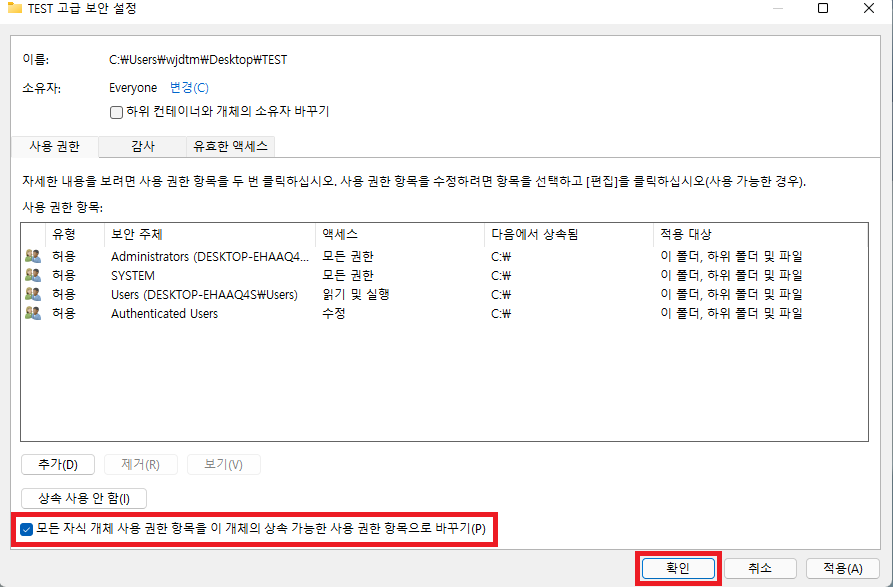
▲ 다시 고급 보안 설정 폴더창으로 이동 후 하단 부분에 있는 [모든 자식 개체 사용 권한 항목을 이 개체의 상속 가능한 사용 권한 항목으로 바꾸기]부분에 체크 후 "확인"을 클릭합니다.

▲ 상속 가능한 사용 권한으로 바뀌게된다는 메세지창에서 "확인"을 클릭합니다.

▲ 다시 폴더 속성창으로 이동 후 "일반"탭에서 "고급"을 클릭합니다.
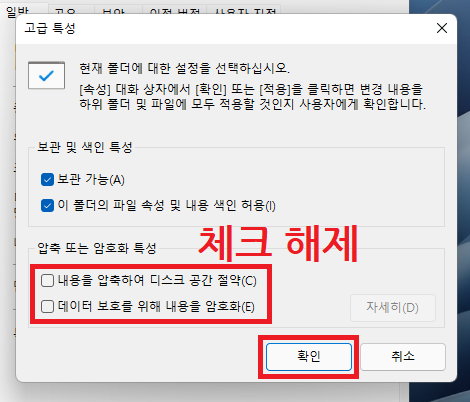
▲ 고급 특성창이 나타나면, 압축 또는 암호화 특성 부분에 있는 [내용을 압축하여 디스크 공간 절약, 데이터 보호를 위해 내용을 암호화] 부분의 체크 해제 후 "확인"을 클릭합니다.
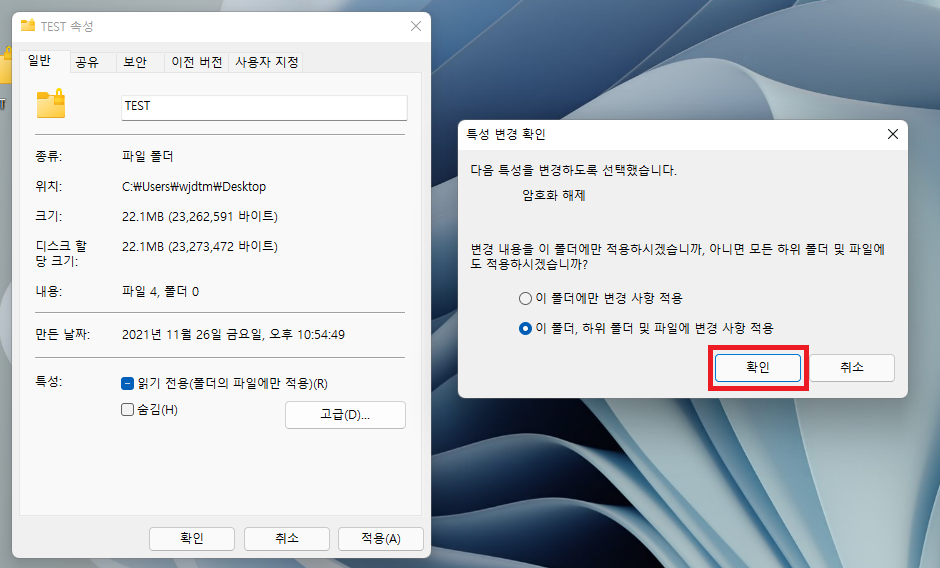
▲특성 변경 확인에서는 기본 설정 후 "확인"을 클릭합니다.
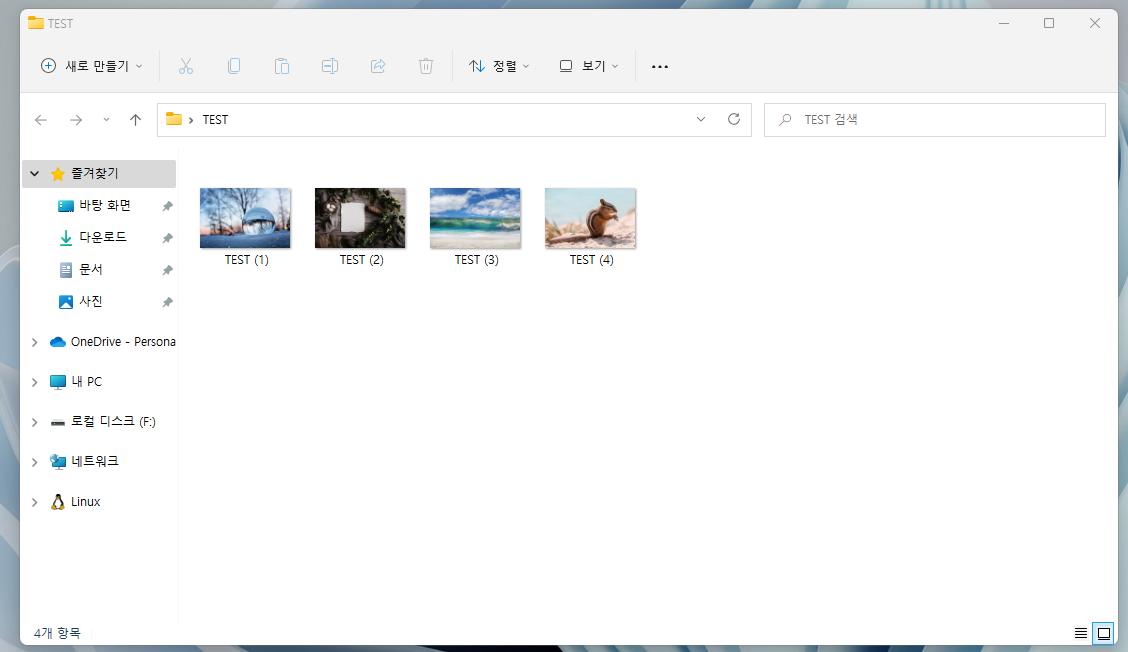
▲ 그럼 위와 같이 암호화가 해제되며, 폴더 및 파일 우측 상단에 있던 자물쇠 모양이 사라지게 됩니다.

